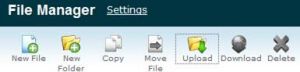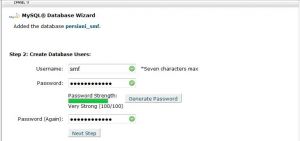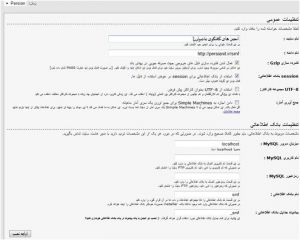نصب SMF 1.1 در cPanel
مقدمه
در اولین قدم برای نصب، باید SMF را دانلود نمایید. برای این منظور وارد سایت simplemachines.org شده و در بالای سایت بر روی گزینه Download کلیک نمایید:
اکنون در قسمت Full install نسخه zip را دانلود نمایید و فایل Zip را در مسیر c:\wamps\www\smf از حالت فشرده خارج نمایید.
اکنون در قسمت Download در قسمت سمت چپ بر روی گزینه language pack کلیک نمایید. سپس در صفحه باز شده بر روی گزینه Persian مطابق تصویر کلیک نمایید.
در صفحهای که باز میشود در قسمت smf_1-1-**_persian فایل zip را دانلود نمایید.
روش نصب
اکنون وارد cPanel شوید و در صفحه اصلی بر روی گزینه File manager کلیک نمایید:
در پنجرهای که باز میشود در نوار ابزار بالا بر روی گزینه new folder کلیک نموده تا یک پنجره کوچک در وسط صفحه باز شود:
در پنجره باز شده نام پوشه را smf بگذارید.
سپس داخل پوشه smf شده و در نوار ابزار بالا بر روی گزینه upload کلیک نمایید:
در صفحه باز شده 2 فایلی را که دانلود کرده بودید انتخاب نموده تا آپلود شوند:
پس از پایان آپلود بر روی go back کلیک نمایید تا به داخل پوشه smf برگردید.
سپس به ترتیب فایلهای فشرده خود را انتخاب نموده و بر روی گزینه extract در نوار ابزار بالا کلیک نمایید تا یک پنجره در میان صفحه باز شود.
در صفحه باز شده بر روی دکمه Extract files کلیک نمایید:
ساخت پايگاه داده
در این مرحله باید یک پایگاه داده برای SMF ایجاد کنید. به این منظور در صفحه اصلی cPanel بر روی گزینه MySQL® Database Wizard کلیک نمایید:
در صفحه باز شده در قسمت New Database نام پایگاه داده را smf وارد نموده و بر روی گزینه next step کلیک نمایید:
در صفحه بعد باید نام کاربری پایگاه داده و رمز عبور پایگاه را وارد نموده و بر روی گزینه next step کلیک نمایید:
در صفحه بعد بر روی گزینه ALL PRIVILEGES کلیک نمایید تا همه موارد انتخاب شده و سپس بر روی گزینه next step کلیک نمایید.
دقت کنید که نام کاربری و پایگاه داده سایت دارای پیشوند نام کاربری سایت شده است و در قسمت نصب حتما باید این اسامی را با پیشوند وارد نمایید.
شروع نصب
اکنون همه موارد جهت نصب SMF آماده است و فقط باید آدرس http://yoursite.com/smf را در مرورگر خود وارد نمایید تا عملیات نصب آغاز شود:
در این مرحله نام کاربری و رمزعبور cPanel خود را وارد نمایید و بر روی دکمه اتصال کلیک نمایید.
موارد خواسته شده را مانند زیر تکمیل نمایید:
نام سایت (Forum Name):
این قسمت برای انتخاب عنوان انجمنهای شماست. این عنوان در تمامی صفحات انجمن، در نوار قانون کپی که در انتهای صفحات وجود دارد و ... نمایش داده خواهد شد.
نام دامنه (Forum URL):
در این قسمت باید آدرس کامل دسترسی به انجمنها را وارد کنید. توجه داشته باشید که حتما در ابتدای آدرس پروتکل http را وارد کنید.
گزینه فشرده سازی Gzip ، ession بانک اطلاعاتی و UTF-8 مجموعه کاراکتر را انتخاب نمایید.
میزبان سرور MySQL:
اینجا محلی است که باید آدرس میزبان بانک اطلاعاتی سایت خود را وارد کنید. این گزینه را localhost وارد نمایید.
نام کاربری MySQL:
در این قسمت نام کاربری اتصال به بانک اطلاعاتی را وارد کنید.
رمزعبور MySQL:
در این قسمت رمزعبور اتصال به بانک اطلاعاتی را وارد کنید.
نام بانک اطلاعاتی:
در این قسمت نام بانک اطلاعاتی را که در مراحل قبلی ایجاد کردید را وارد کنید.
پیشوند جداول بانک اطلاعاتی:
در این فلید میبایست پیشوند دلخواه برای جدولها در بانک اطلاعاتی را وارد کنید. این گزینه را بدون تغییر باقی بگذارید.
سپس بر روی دکمه ادامه نصب کلیک نمایید.
در صفحه باز شده شما باید مشخصات کاربر مدیر را وارد نمایید:
مشخصات مدیر را وارد نمایید.
در قسمت "رمزعبور بانک اطلاعاتی MySQL "، رمزعبور پایگاه داده را وارد و بر روی گزینه پایان نصب کلیک نمایید تا صفحه زیر ظاهر شود:
نصب شما به پایان رسیده است.
گزینه "برای حذف فایل install.php اینجا را کلیک کنید" را انتخاب نمایید و بر روی گزینه آبی رنگ انجمن کلیک نمایید تا وارد SMF خود شوید.
توجه داشته باشید آموزش بالا بر اساس cPanel 11 و SMF 1.1.x نوشته شده است.
|
|